如何修复Windows 10损坏的系统文件?
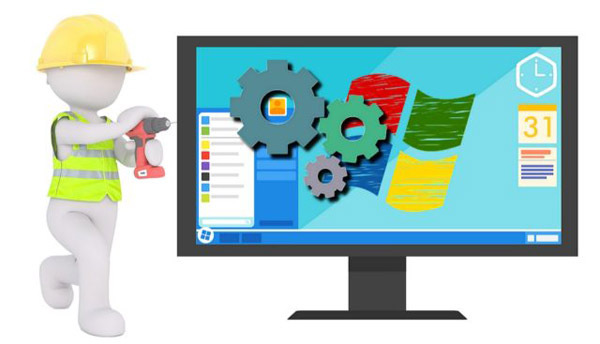
windows 10用户面对损坏的系统文件的后果非常普遍。 这些系统文件被损坏的原因有很多,在大多数情况下,几乎不可能手动修复损坏的文件。
不要烦恼,因为我们在这里不是一个解决方案,而是许多解决方案。
通过修复损坏的文件修复windows 10
1. DISM
DISM(部署映像服务和管理)是一种可以立即修复损坏的系统文件的工具。 您可以按照以下步骤通过命令提示符使用此工具:
--首先,以管理员身份运行命令提示符,方法是在开始菜单中通过关键字“ cmd”或“命令提示符”进行搜索。
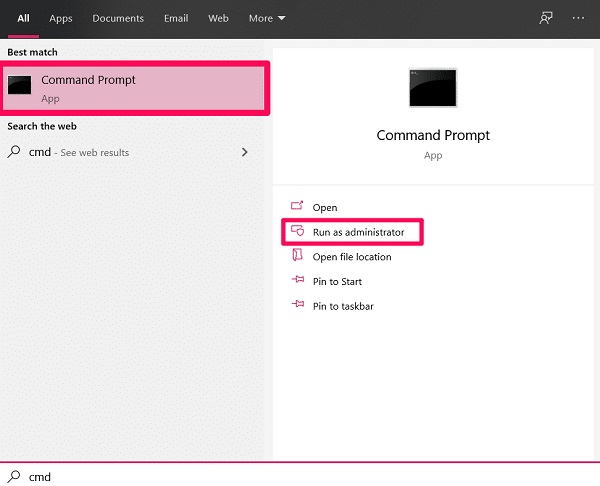
键入DISM / Online / Cleanup-Image / RestoreHealth命令,然后按Enter。
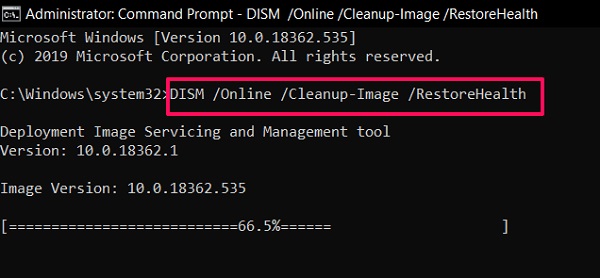
(注意:如果显示错误,请确保以管理员身份启动命令提示符。如果仍然无法运行该命令,请检查是否已正确复制了该命令。)
--现在,您必须等待修复过程达到100%。 可能需要10到15分钟才能完成,因此请耐心等待。
在运行DISM命令后重新启动PC时,很可能会解决您的问题。 但是,如果问题仍然存在,请继续执行下一步。
2.证监会
SFC(系统文件检查器)也是Windows工具,它将扫描您的PC上是否有损坏的文件并自行修复。 您可以按照以下步骤访问此工具:
重要说明:在windows 10中,必须先运行DISM工具,然后再跳至SFC工具。
--要使用SFC工具,请以管理员身份在PC上启动命令提示符。
--现在,在CMD窗口中键入sfc / scannow命令,然后按Enter。
--现在将启动系统扫描,并且需要几分钟的时间才能完成。
扫描完成后,您会收到以下消息之一。
Windows资源保护未发现任何完整性违规。
此消息表示SFC工具在您的系统中找不到任何损坏的文件。 因此,您的windows 10操作系统状况良好。
Windows资源保护无法执行请求的操作。
如果这是在您面前出现的消息,那么您可能必须通过在安全模式下启动windows 10来运行SFC扫描。
Windows资源保护发现损坏的文件并成功修复了它们。 详细信息包含在CBS.Log%WinDir%\ Logs \ CBS \ CBS.log中。
此消息表明您的Windows PC面临的任何问题均已解决。 因此,重新启动PC,希望它能正常工作。
Windows资源保护发现损坏的文件,但无法修复其中的一些文件。 详细信息包含在CBS.Log%WinDir%\ Logs \ CBS \ CBS.log中。
在这种情况下,您别无选择,只能用新文件手动替换损坏的文件。
3. Windows启动修复
如果您认为PC的启动时间比平时更长,则可以在windows 10中执行启动修复。 但是,进入此选项并确实需要您做一些工作。 不用担心,请按照以下步骤操作,几分钟之内就可以完成:
--按住键盘上的SHIFT键,然后单击电源选项中的“重新启动”按钮。
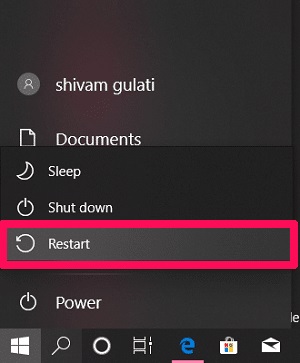
--现在,在启动屏幕上,选择“疑难解答”选项。
--接下来,单击高级选项。
--高级选项
--最后,选择启动修复以启动修复过程。
--启动修复以修复windows 10
windows 10启动修复需要一些时间才能解决您的问题,所以现在,您别无选择,只能等待。 另外,如果它说无法解决您的问题,则可能是您的PC上的windows 10操作系统没有任何问题。
4. Windows系统还原
使用Windows还原功能,可以将PC的状态还原到先前的时间点。 但是,要使用此功能,至关重要的是,您必须在windows 10上启用系统还原并创建一个还原点。 而且,如果没有任何还原点,那么很遗憾,您将无法使用此功能。
但是,如果您有幸拥有任何还原点,则可以很好地使用Windows System Restore在PC上修复windows 10。 另外,Windows OS或某些应用程序可能会自动创建一个还原点,供您使用。
5.重置windows 10
如果碰巧上述任何一种方法都不适合您,则可以在PC上重置windows 10。 这样,您可以通过重新安装windows 10将PC恢复到出厂默认状态。这意味着将删除所有应用程序,但预装有windows 10的应用程序除外。
但是,您将决定要保留还是删除所有个人数据。 并且即使您选择保留数据,我仍然建议您备份每个关键文件,以防万一。
这是摆脱任何恶意软件并修复电脑问题的最佳方法之一。
因此,所有这些方法都是您可以选择在windows 10上修复损坏的文件的方法。如果这些方法都无法满足您的需要,那么您别无选择,只能在计算机上完全重新安装windows 10。

 4943986
4943986